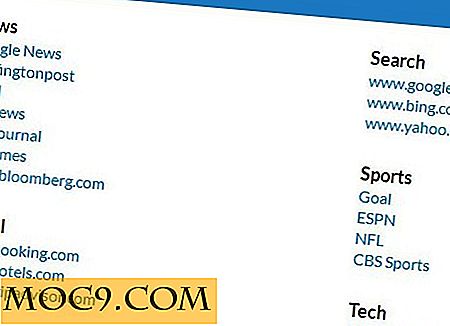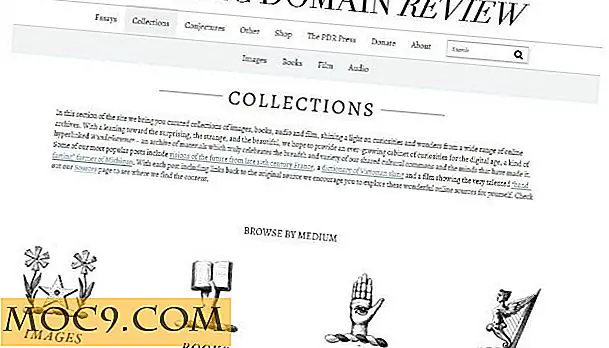Så här får du iPhoto att arbeta igen i OS X Yosemite
Med OS X Yosemite har du en ny app som heter Foton som alla iOS-användare kan hitta bekanta. Appen fungerar på ungefär samma sätt som iPhoto gjorde, men det ger ett nytt och förbättrat användargränssnitt för sina användare.
Medan det är ett riktigt trevligt drag som Apple gjorde gjorde det uppenbarligen att iPhoto-appen inte startade längre. Oavsett hur många gånger du klickar på iPhoto-appikonen kommer den inte att starta. I stället för att starta visar appen ett meddelande som säger att du måste uppdatera till den senaste versionen. Och när du försöker uppdatera, säger det att appen inte är tillgänglig i butiken.
Efter att ha funnit problemet har vi hittat en lösning som gör att du kan göra iPhoto-appen på din Mac igen. Så här kan du tillämpa korrigeringen på din Mac.
Få iPhoto att arbeta igen i OS X Yosemite
Bara för att se till att du står inför den exakta frågan som vi har en lösning för, måste du först starta appen och se felmeddelandet.
1. Klicka på Launchpad i din dockningsstation, sök efter och klicka på iPhoto, och den öppnas (för att visa ett felmeddelande).

2. Du kommer att bli uppmanad att starta App Store för att uppdatera appen. Klicka på "Sök App Store" och App Store startar på din maskin.

3. Så snart affären öppnas kommer du att se ett meddelande som säger "Item Not Available." Det här är problemet du ska lösa i resten av den här guiden.

4. Klicka på Apple-logotypen i det övre vänstra hörnet och välj "App Store ..."

5. När butiken startas klickar du på fliken "Inköp".

6. Klicka på "UPDATE" knappen bredvid iPhoto och vänta tills appen uppdateras. I bilden nedan står knappen "OPEN" eftersom appen redan har uppdaterats på min Mac.

7. När appen har uppdaterats, starta den och det ska fungera för dig.
Om det löser problemet för dig behöver du inte följa stegen nedan. Om problemet kvarstår följer du nedanstående steg.
8. Klicka på Apple-logotypen i det övre vänstra hörnet och välj "Systeminställningar ..."

9. Välj "Användare och grupper". Du kommer att skapa ett nytt användarkonto för att installera iPhoto-appen. När du kommer tillbaka till ditt ursprungliga konto kommer appen att fungera.

10. Klicka på ikonen Lås för att låsa upp panelen för ändringar.

11. Ange ditt användarnamn och lösenord för ditt konto och klicka på "Lås upp".

12. Klicka på "+" (plustecken) i panelen för att lägga till en ny användare till din Mac.
När den nya användardialogrutan visas väljer du "Administratör" från rullgardinsmenyn "Ny konto".
Välj "Använd separat lösenord" i avsnittet "Lösenord".
Fyll i övriga detaljer och klicka på "Skapa användare".

13. Logga in på det nya användarkontot du just ställde in. För att göra det, klicka på Apple-logotypen och välj "Logga ut".

15. Logga in på det nya kontot, klicka på Apple-logotypen och välj "App Store ..." Gå till "Inköp" och klicka på "INSTALLER" -knappen som ges bredvid iPhoto.

När appen är installerad loggar du ut från det nya kontot, loggar in igen på ditt vanliga konto och startar iPhoto-appen.
Om du är en stor fan av iPhoto och inte vill byta till appen Foton, kan du fortsätta älska din favoritapp eftersom den fortfarande fungerar bra på din maskin.
Slutsats
Om du plötsligt fick reda på att iPhoto-appen inte längre fungerar, och du hade några riktigt bra album i det, ska metoden ovan hjälpa dig att få det att fungera igen på din Mac.